打印方法 (【打印安全警报】别让一张纸泄露你的商业机密!学会这几招,打印无忧! )
发布时间: 2024-08-06
本文简介:本文主要为大家整理了 “打印方法” 相关的内容,主要有 【打印安全警报】别让一张纸泄露你的商业机密!学会这几招,打印无忧! , 打印水印怎么加(添加打印水印的两大方法) , 监控打印机打印内容-打印机能监控到打印的内容吗, 电脑打印水印-超详细步骤教程, 如何查看电脑打印记录(30秒教你2种方法), 等内容,文章部分观点不代表本站观点,如有侵权或其它问题请反馈客服。
1、【打印安全警报】别让一张纸泄露你的商业机密!学会这几招,打印无忧!
李总,您听说了吗?市场部的那份竞标方案在打印室被不小心遗落了,现在网上已经有流传的版本了!”张秘书急匆匆地走进李总的办公室,脸上满是焦虑。
李总闻言,眉头紧锁:“什么?这么重要的文件怎么会出这种疏漏?我们不是在强调信息安全吗?”
“是啊,李总。但问题是,很多人可能没意识到打印环节也是信息泄露的高风险点。那份文件在打印后没有及时取走,就被其他员工错拿了出去。”张秘书解释道。
这场突如其来的文件泄密事件,再次给企业敲响了警钟!!在数字化转型的今天,尽管我们注重了电子数据的安全防护,但往往忽视了打印这一传统输出方式所带来的安全隐患。一张小小的打印纸,可能就成为商业机密泄露的“元凶”。

一、打印安全的重要性
打印作为企业日常办公不可或缺的一部分,其安全性往往被忽视。打印过程中的疏忽大意,如未加密的打印任务、打印后未及时取走的文件、打印权限的滥用等,都可能成为信息泄露的漏洞。一旦敏感信息泄露,不仅会给企业带来经济损失,还可能损害企业的声誉和竞争力。
二、打印安全的挑战
管理难度大,在大型企业或机构中,打印设备众多且分布广泛,管理起来难度较大。
许多员工对打印安全的重视程度不够,容易在打印过程中产生疏忽。
部分打印设备存在技术漏洞,如未启用加密功能、缺乏审计日志等,增加了信息泄露的风险。
如未经授权的访问、恶意软件感染等,也可能通过打印设备威胁到企业的信息安全。
三、实施打印防泄密策略
为了应对打印安全的挑战,企业需要制定并实施一套全面的打印防泄密策略,以下是从技术、管理、人员三个方面提出的策略建议。
1. 技术层面
(1)部署打印管理软件
利用专业的打印管理软件(如域智盾软件),对打印任务进行集中管理和控制。该软件提供了丰富的打印管理功能,包括打印任务审批、打印日志审计、打印权限分配等,帮助企业实现打印安全的精细化管理。

(2)启用打印加密功能
为打印设备配置加密功能,确保打印任务在传输过程中不被窃取或篡改。

在文件传输过程中可以启用落地加密模式,传送至电脑后会立即加密,即使未打开文件也能确保安全性。

同时,打印出的文件也应进行加密处理,只有持有相应密钥的用户才能解密查看。

(3)实施文件水印技术
在打印文件上添加可见或不可见的水印,以标识文件的来源和用途。一旦文件泄露,企业可以通过水印追踪到泄露源头,并采取相应的应对措施。

(4)对机密文件设置访问权限
对公司的机密文件设置访问限制,不让未经授权的人员访问敏感信息,禁止打印。

双重文件加密权限,打印公司的保密文件前,员工需要申请并通过审批以获取打印权限。

(5)敏感信息告警
管理者可以根据需要设定敏感关键词,并在打印文件中检测到这些词汇时自动通知管理员,以确保敏感资料得到有效保护,避免信息泄露。

2. 管理层面
制定打印安全政策,明确打印安全的责任和义务,政策应涵盖打印任务的审批流程、打印文件的存储和销毁方式、打印设备的日常维护和保养等方面。
对打印任务进行定期审计和检查,确保打印安全政策的得到有效执行。同时,通过审计结果来评估打印安全状况,及时调整和完善打印安全策略。
3. 人员层面
教育员工关于打印机安全的重要性也是至关重要的。员工应该知道如何正确地使用和保护打印机,避免泄露商业机密信息。培训员工如何识别和防止潜在的安全威胁,可以有效提高打印机的安全性。员工的打印行为。
建立安全隐患报告机制,鼓励员工及时报告发现的打印安全隐患和异常行为。企业应对报告者给予适当的奖励和保护,确保安全隐患得到及时整改和消除。
另外,定期升级打印机软件和固件也是确保打印机安全的重要一环。更新软件可以修复可能存在的安全漏洞,提高打印机的安全性。此外,定期检查打印机的安全设置和权限,确保只有授权人员可以访问打印机。
综上所述,打印安全是企业保护商业机密的重要一环。通过使用数据加密技术、加强企业管理以及培训员工等多种措施,可以有效地保护打印机的安全,避免商业机密泄露的风险。打印无忧,从现在开始行动起来,保护您的商业机密!
2、打印水印怎么加(添加打印水印的两大方法)
有时候个人打印的时候,出于保密机密的想法,是需要对打印的文件进行水印设置的。有时候企业统一打印的时候,也是出于保密或统一管理的想法,是需要对集团所有的文件进行打印水印设置的。

今天就分享两种打印的方法:
第一种适合个人使用:
1、添加水印
点击设计--页面背景--水印
如图所示:

可在原本的水印模板点击添加,也可自定义水印,具体操作如下:

2、修改水印
如果之前添加了水印,需要修改该如何处理呢?
具体操作如下:

3、删除水印
若添加了水印之后需要删除,可以通过以下方法删除:

4、打印水印
如果在打印Word时,发现水印不能打印出来,这时需要到Word选项中进行设置。
点击文件--选项--显示--打印选项,勾选打印在Word中创建的图形。
具体操作如下:

方法二:适合企业批量使用
1、能够实现一个管理端电脑,同时管控集团所有的电脑打印情况。需要把域之盾.exe安装在管理端,客户端安装在员工端电脑上才可以。
2、设置水印
在上方工具箱中,找到水印模板,再根据需要设置水印的大小、字体、格式、这里有4种格式可供选择:水印、点阵、图片、二维码。

3、打印水印
然后再回到设置选择界面,勾选开启打印水印,然后选择右侧加号,就可以找到刚才设置的水印模板了。

4、禁用打印机
因为是企业级别的软件,所以可以分别们管控不同的打印机。也可以对特定的进程设定特定的打印机。

5、打印水印+屏幕水印
打印水印的效果和屏幕水印一样,都是可以实现充满或者是右下角、左下角统一打印的。

3、监控打印机打印内容-打印机能监控到打印的内容吗
在数字化时代,打印机已经成为企业日常运营中不可或缺的设备之一。
然而,随着信息安全的日益重要,许多企业开始关注一个问题:打印机能否监控到打印的内容?
答案是可以!!!

域智盾软件作为一款集打印监控、屏幕监控、文件监控等多功能于一体的企业级管理软件。它能够全面监控员工在计算机上的操作行为,有效保障企业的信息安全。
在打印监控方面,域智盾具备强大的功能,可以满足企业对打印内容监控的需求。
- 打印内容实时监控
域智盾软件具备实时监控打印机打印内容的功能。通过与打印机的连接,软件可以实时获取并记录每一份打印文档的内容。无论是普通文本文件还是图形、图像或PDF等格式的文件,域智盾都能够准确监控并记录。
- 打印日志记录与追溯
除了实时监控外,域智盾还能够完整记录员工的打印行为,包括打印时间、打印机名称、打印页数等信息。
这些日志记录可供管理员随时查看,方便企业对打印内容进行追溯和审计。
- 敏感内容过滤与拦截
为了防止敏感信息的泄露,域智盾软件还具备敏感内容过滤与拦截功能。
管理员可以设置关键字或正则表达式,对可能涉及敏感信息的打印内容进行自动拦截。一旦发现潜在的敏感信息泄露风险,软件将立即发出警报,并阻止打印作业的继续进行。
- 自定义打印权限与审批流程
为了满足不同企业的个性化需求,域智盾软件还提供了自定义打印权限与审批流程的功能。
管理员可以根据员工的职位和工作需求,为其分配不同的打印权限。
对于需要特殊处理的打印任务,管理员可以设置审批流程,确保只有经过授权的员工才能进行打印操作。
4、电脑打印水印-超详细步骤教程
在如今一些大型企业中,隐私泄露问题频发,为了保护版权,保护公司文件机密,会想一些版权保护措施,为保护版权,在打印的文件上加上水印,是其中的一种方法。
如果是需要对企业内部办公电脑进行管理添加打印水印,单个打印机的操作就会过于繁琐,那对于企业人员多,部门多,涉及信息不同,针对个人工作文件内容打印需要的水印措施不同,如何进行统一管理呢?我们会选择使用一款终端管理系统统一进行管理。
市面上的软件还是有挺多的,比如有安企神、域智盾、中科安企软件等,我们借域智盾来了解一下它设置电脑水印的详细步骤教程。
一、首先设置水印,可以根据不同的需求,设置多个水印。
1,打开软件—工具箱—水印模版,点击“﹢”我们可以看到有四种类型的水印可以设置:文字水印、点阵水印、图片水印、二维码水印。根据需要选择相应的水印制作。
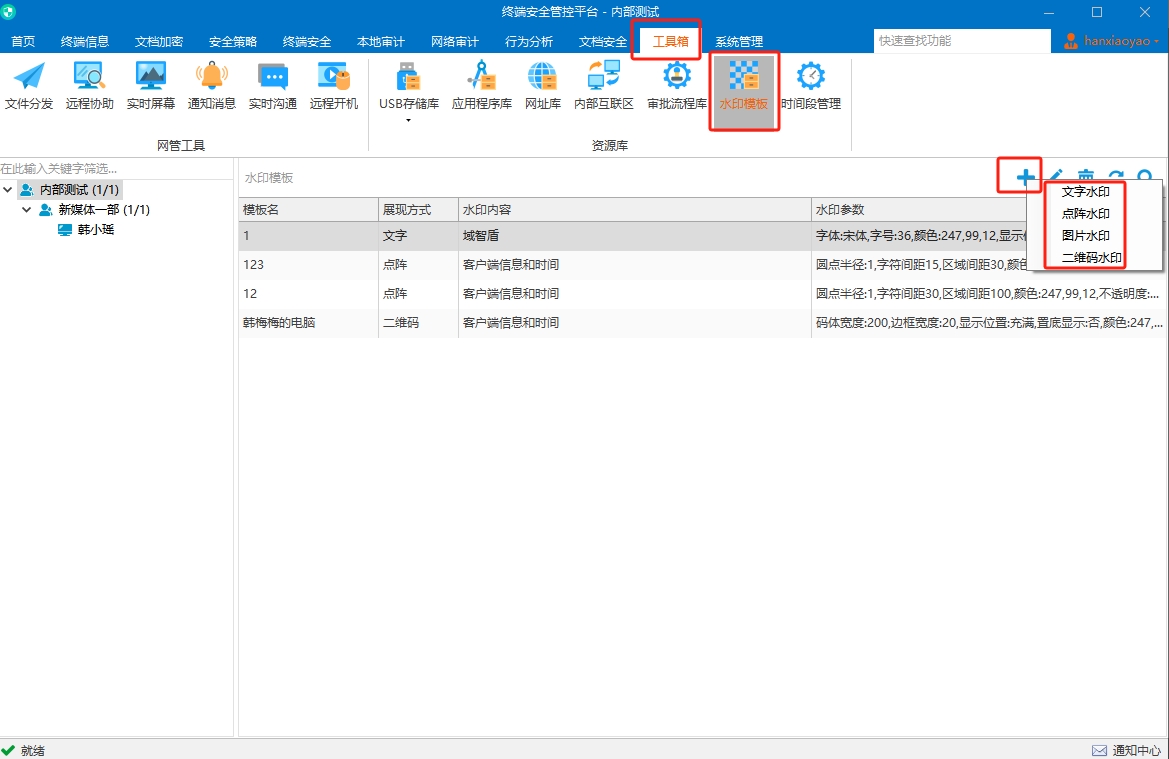
2,用文字水印做例,可以对内容字体颜色等等进行设置,设置完后点击确定即可。
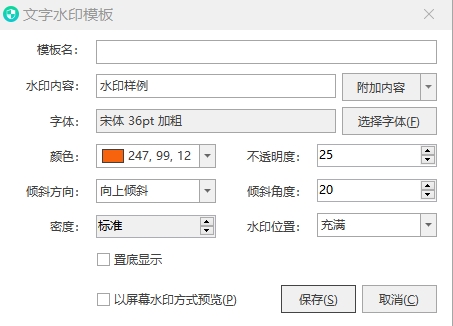
3,我们如果想要更改水印的某个设置可以选中之后,点击编辑水印模版,就可以进行编辑了。
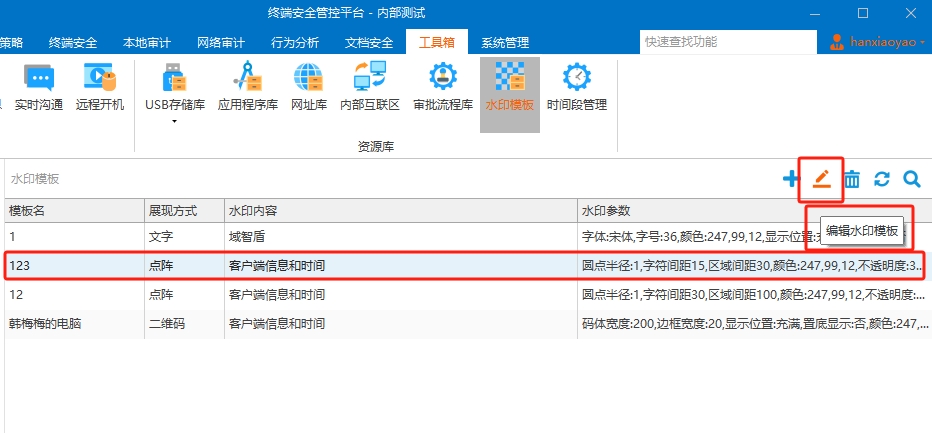
二、对打印进行水印设置
1,首先点击“﹢”设立一个策略,找到打印管理,我们可以看到开启水印选项,勾选之后可以添加水印。
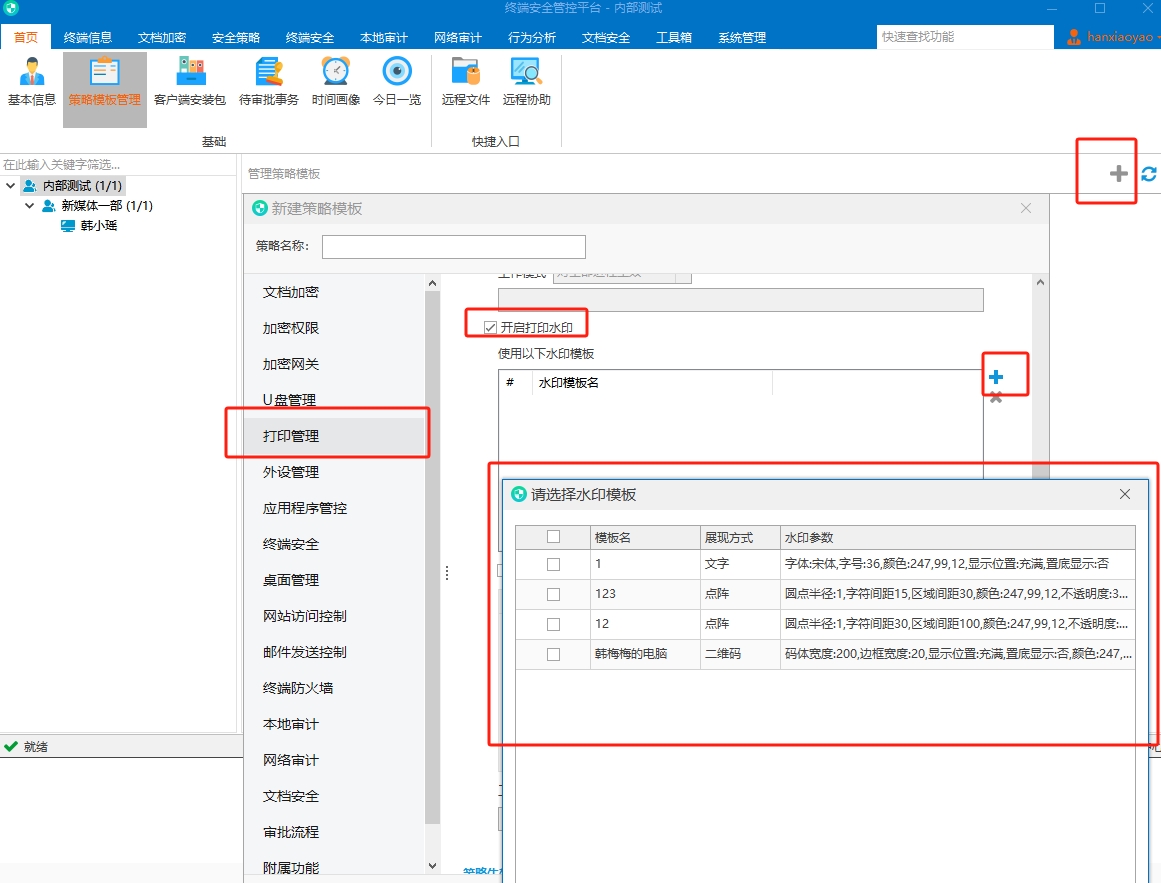
2,随后设置打印机,选择需要设置的打印机。
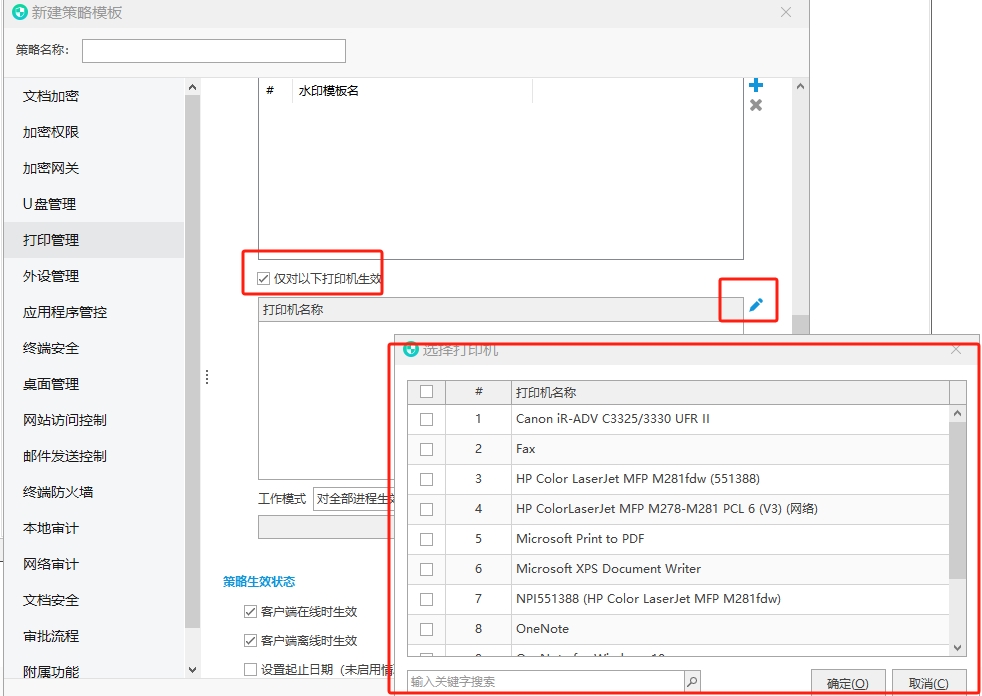
3,最后可以选择工作模式:对全部进程生效、仅对以下进程生效、仅对以下进程不生效。
此外,选择客户端,选择需要设置的员工端。
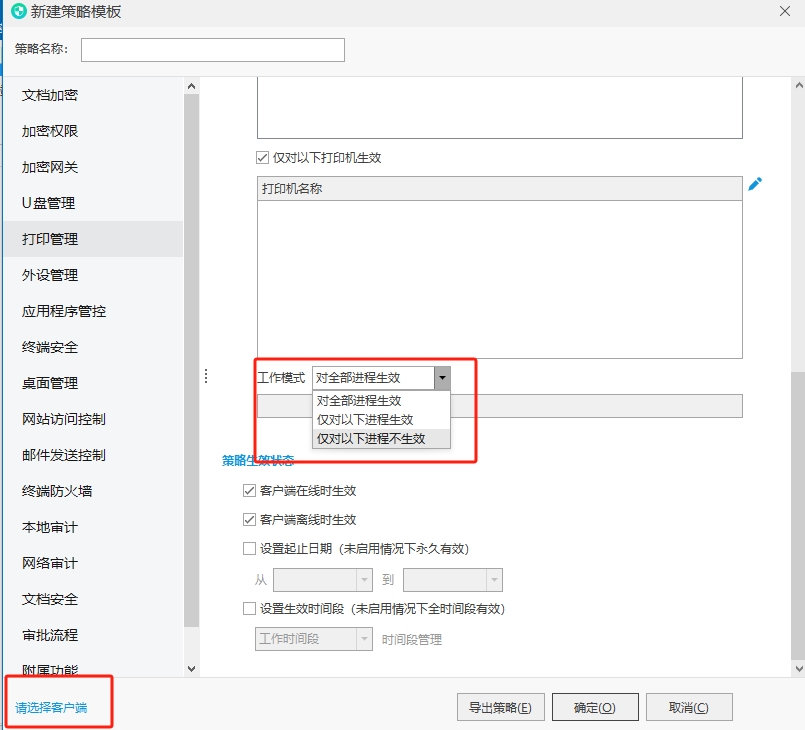
这样,我们的打印设置就完成了。
5、如何查看电脑打印记录(30秒教你2种方法)
在工作中,我们可能需要查看电脑的打印记录,以了解文件的使用情况,或者追踪可能的打印错误。下面就介绍了几种常用的查看电脑打印记录的方法。
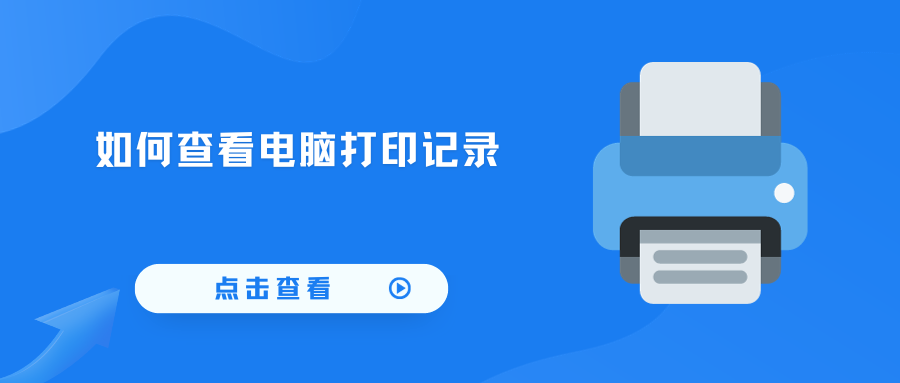
方法一:打印机驱动程序
打开电脑的“控制面板”,点击“设备和打印机”。
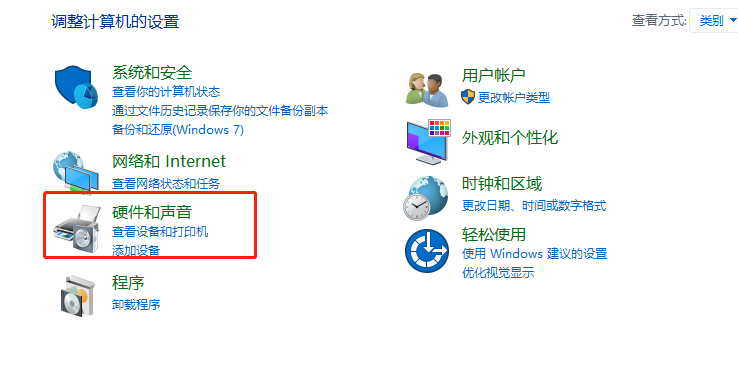
- 找到你的打印机,右键点击并选择“打印机属性”。
- 在弹出的窗口中,点击“查看有关打印机活动”的选项卡。
在该页面上,你可以看到最近的打印活动,包括打印的日期、时间、页数等。
方法二:第三方软件
有一些第三方软件可以帮助你查看更详细的打印记录,例如域智盾软件、安企神软件、网管家软件、中科安企软件。这种软件可以显示打印任务的时间、页数、打印机名称和状态等信息。
1.这是一份可以看到的后台打印信息,包括在哪台电脑上,属于哪个部门,打印的是什么文档,用得哪台打印机,份数、页数、附件、打印时间之类的都可以记录。
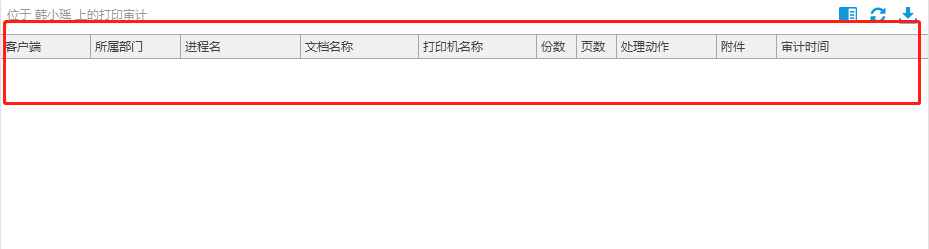
以上就是查看电脑打印记录的几种方法。在使用这些方法时,需要注意保护个人隐私,避免打印包含个人敏感信息的文件。同时,也要遵守公司或组织的规章制度,不要在工作时间做与工作无关的事情。










